今まで使っていたSSL証明書(Rapid SSL)の年間費が1300円から2900円に倍以上になってしまったので安いSSL証明書を探してきました。
1年契約で474円、3年契約だと1年当たり386円で使えるSSL証明書を見つけました(1ドル120円換算)。SEO的にもhttpsのサイトのほうが良いらしいので、月5000円以上の収益を上げているサイトならSSL証明書をゲットするのもいいかと思います。
GOGETSSLのComodo Positive SSL
年間500円以下で使える激安SSL証明書の正体はGOGETSSLのComodo Positive SSLです。
英語のサイトだけど、がんばろう。
1ドル120円換算
1年5.95ドル 714円
2年8.95ドル 1074円 (537円/年)
3年12.35ドル 1482円 (494円/年)
Step1 リセラーアカウントを作成する
GOGETSSLでリセラーアカウントを作成すると年間費が2割引くらいになるので、まず最初にリセラーアカウントを作成します。
必要事項を入力して申請すると、24時間以内にリセラーアカウントをメールで送ってもらえます。私の場合は、3時間くらいでメールでリセラーアカウントをもらえました。
リセラーアカウントのComodo Positive SSLの年間費
1年3.95ドル 474円
2年6.85ドル 822円 (411円/年)
3年9.65ドル 1158円 (386円/年)
3年契約だと1年当たり386円です!
ちなみに今回は初めての利用だったので1年契約にしました。
Step2 サイトのWhois情報を更新する
リセラーアカウントをもらえるまで時間がかかるので、申請が通るまでに必要な下地を作っておきます。
SSLの証明書の承認にはメール承認が必要になるので、whoisに自分のメールアドレスを載せておきます。whoisはドメインを管理しているところで変更できます。私の場合はムームードメインでドメインの管理をしているのでそこで変更しました。
Step3 server.csrを作成する
SSL証明書を発行するのにserver.csrが必要になるので作成しておきます。
さくらVPSのUbuntuのapache2を使います。
sudo openssl genrsa -des3 -out server.key 2048 //適当なパスフレーズを入力する(あとで削除する) Enter pass phrase for server.key: Verifying - Enter pass phrase for server.key: sudo openssl req -new -key server.key -out server.csr Enter pass phrase for server.key: Country Name (2 letter code) [AU]:JP State or Province Name (full name) [Some-State]:Tokyo Locality Name (eg, city) []: Otaku Organization Name (eg, company) [Internet Widgits Pty Ltd]:Monozukuri Organizational Unit Name (eg, section) []:IT Common Name (eg, server FQDN or YOUR name) []:eikaiwable.net Email Address []:自分のメールアドレス Please enter the following 'extra' attributes to be sent with your certificate request A challenge password []:Enter An optional company name []:Enter //オリジナルのserver.keyを保存しておく sudo cp server.key server.key.original //server.keyからパスフレーズを削除する sudo openssl rsa -in server.key.original -out server.key
これで下準備は完了です。
ここで作ったserver.csrの中身がSSL証明書の発行に必要になります。
server.csrの中身
—–BEGIN CERTIFICATE REQUEST ——
hogehogehogeたくさん
—–END CERTIFICATE REQUEST ——
Step4 SSL証明書を注文する
GOGETSSLからリセラーアカウントのログインIDとパスワードをメールでもらったら早速ログインしてSSL証明書の発行手続きを開始します。
まず最初に初期パスワードを変更します。
パスワードは絶対変えましょう。理由はパスワードを見ればわかると思います・・・。
My ProfileのEdit Passwordからパスワードを変更できます。
パスワードを変更したら、SSL証明書を注文します。
My PricesにComodo PositiveSSLがあるのでそれをOrderします。
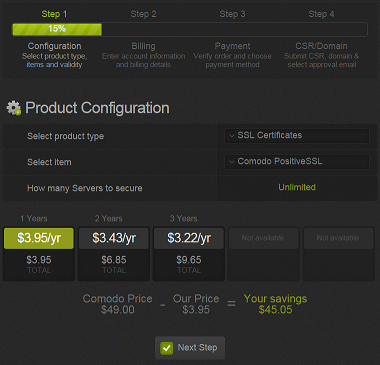
とりあえず1年を選びます。
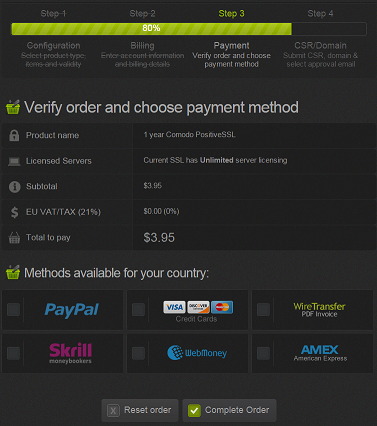
Paypalかクレジットカードで支払えます。私はPaypalを選択しました。
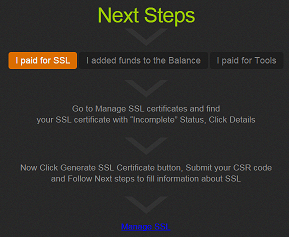
I paid for SSLで支払いが完了しました。
Step5 SSL証明書を発行する
SSL証明書を注文したら、続いてSSL証明書を発行します。
Manage SSL certificatesをクリックして注文したSSL証明書を選びます。
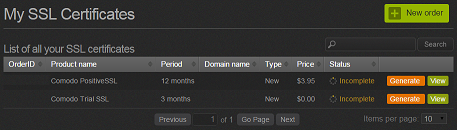
試用としてComodo Trial SSLを3ヶ月使えますがここでは無視します。Comodo PositiveSSLのGenerateをクリックします。
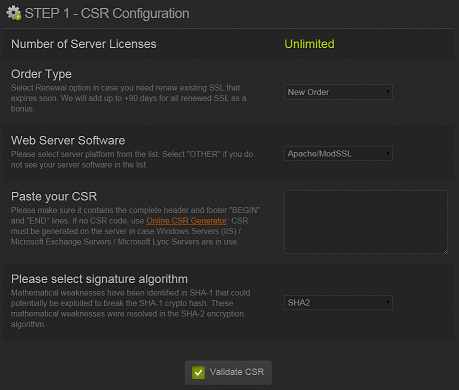
New Order、Apache/ModSSL、SHA2を選択します。
Paste your CSRにserver.csrの中身を貼り付けます。
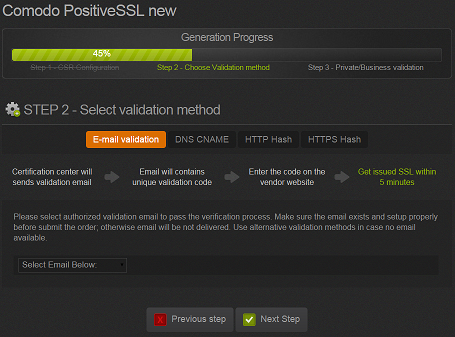
Select Email Belowをクリックして自分のメールアドレスを選択します。(Whoisで指定したメールアドレスが選択肢の中にあります)
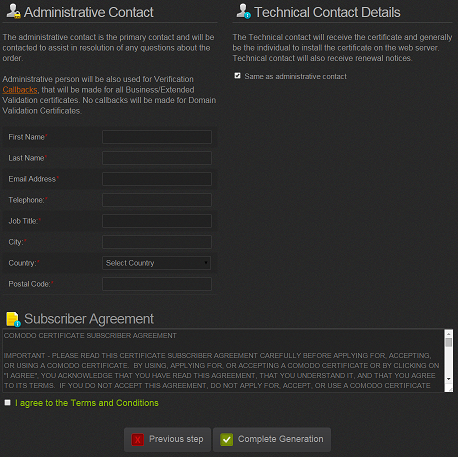
自分の連絡先を入力します。
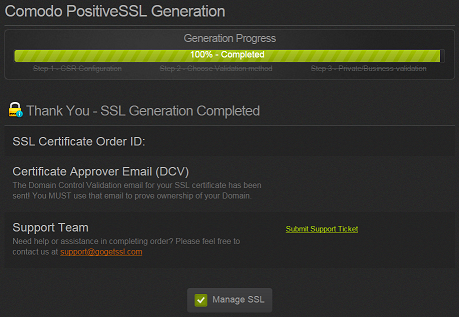
これでGOGETSSLでの入力は完了です。続いてメール認証を行います。
Step6 メール認証
Select Email Belowで選択したメールアドレスにDomain Control Validationというタイトルのメールが届きます。
To permit the issuance of the certificate please browse here and enter the following “validation code”:
validation codeなんちゃら
hereのところがリンクになっているので、それをクリックします。
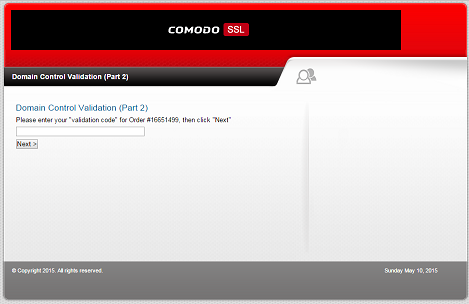
validation codeを入力するとメール認証が完了です。
メール認証が完了すると数分でYour PositiveSSL Certificateというメールが届きます。
メールに添付ファイルがあるのでそれをダウンロードして解凍します。
添付ファイル
your_domain.zip
解凍した中身
your_domain.ca-bundle
your_domain.crt
Step7 サーバーの設定
今回はRapid SSLをComodo Positive SSLに入れ替えただけなので、サーバーの設定はほとんどいじくっていません。
さくらVPSでOSはUbuntuでApache2.4系のSSLの設定の仕方
//ssl証明書の場所 ls /etc/apache2/ssl your_domain.ca-bundle your_domain.crt server.csr server.key server.key.original //ssl証明書の設定 vim /etc/apache2/sites-available/default-ssl.conf SSLCertificateFile /etc/apache2/ssl/your_domain.crt SSLCertificateKeyFile /etc/apache2/ssl/server.key SSLCertificateChainFile /etc/apache2/ssl/your_domain.ca-bundle
あとはa2enmod sslでsslを有効化してapache2を再起動してあげればhttpsでアクセスできるようになるはず。
apache2の場所やssl証明書を保存している場所は各自異なると思いますが、基本的な流れは以上です。あと、default-ssl.confのServerNameやDirectory関係の設定も忘れずに。
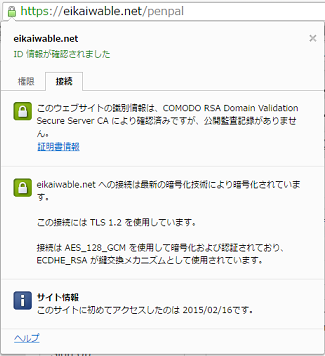
こんな感じでhttpsで問題なくアクセスできるようになっています。
次回からは面倒なのでSSL証明書は3年契約で新規作成/更新をしようと思います。3年でも1158円! 安いです!
コメントを残す